Chromebook पर Linux ऐप्स कैसे इंस्टॉल करें और कैसे चलाएं
अपने Chromebook पर Linux ऐप्स इंस्टॉल और चलाना(running Linux Apps) अधिक उत्पादकता टूल के साथ इसकी क्षमताओं का विस्तार करता है। यह ट्यूटोरियल बताएगा कि कैसे लिनक्स(Linux) ऐप इंस्टॉल और रन करें और साथ ही कुछ सुझाव भी दें जिन पर उपयोग करना है।
यदि आप पहले से नहीं जानते हैं, तो क्रोम ओएस(Chrome OS) के नवीनतम संस्करण आपको अलग से स्थापित किए बिना मूल रूप से लिनक्स(Linux) स्थापित करने की अनुमति देते हैं । स्थापित होने वाला डिफ़ॉल्ट डिस्ट्रो डेबियन प्रतीत होता है। वर्तमान में एक सुविधा अनुरोध है जो आपको उबंटू(Ubuntu) या फेडोरा(Fedora) जैसे अन्य डिस्ट्रो को स्थापित करने का विकल्प देगा ।
अपना क्रोम ओएस संस्करण जांचें(Check Your Chrome OS Version)

Chromebook पर (Chromebook)Linux ऐप्लिकेशन इंस्टॉल करने के लिए , आपको Chrome OS 69 या बाद का संस्करण चलाना होगा . जांचें कि आप किस संस्करण से चल रहे हैं:
- अपने प्रोफ़ाइल चित्र पर क्लिक करना (निचले दाएं कोने में)
- सेटिंग्स(Settings) पर नेविगेट करना
- हैमबर्गर आइकन(Hamburger icon ) (ऊपरी बाएँ कोने) पर क्लिक करना
- क्रोम ओएस के बारे में(About Chrome OS) चुनना
यदि आप नवीनतम संस्करण नहीं चला रहे हैं, तो आप अपडेट के लिए जाँचें(Check for updates) देखेंगे । नवीनतम संस्करण डाउनलोड करें और अपने Chromebook को पुनरारंभ करें ।

Linux (बीटा) प्लेटफ़ॉर्म सक्षम करें(Enable The Linux (Beta) Platform)
- सेटिंग्स पर नेविगेट करके प्रारंभ करें । (Settings. )जब तक आप Linux (बीटा)(Linux (Beta)) नहीं देखते तब तक पृष्ठ को नीचे स्क्रॉल करें ।
- टर्न ऑन(Turn on) बटन पर क्लिक करें।
यदि आपको यह विकल्प दिखाई नहीं देता है, तो इसका अर्थ है कि आपका उपकरण समर्थित नहीं है। Linux ऐप्स का उपयोग करने के लिए आपको एक नए मॉडल में अपग्रेड करना होगा ।

- Linux ( बीटा(Beta) ) को चालू करने से संस्थापन शुरू हो जाता है।

- इंस्टॉल(Install) बटन पर क्लिक करें। प्रक्रिया में लगने वाला समय आपके Chromebook(Chromebook) के कंप्यूटिंग संसाधनों और आपकी इंटरनेट(Internet) गति पर निर्भर करेगा ।
- जब इंस्टॉलेशन पूरा हो जाता है, तो एक टर्मिनल विंडो खुल जाएगी। एक बार जब आप टर्मिनल विंडो तक पहुंच जाते हैं, तो अपडेट कमांड का अपना पहला सेट शुरू करें।
ऐप्स इंस्टॉल करने के लिए टर्मिनल कमांड का उपयोग करें(Use Terminal Commands To Install Apps)
लिनक्स टर्मिनल कमांड(Linux terminal commands) जाने का एक आसान तरीका है। टर्मिनल(Terminal) में निम्न कमांड टाइप करके प्रारंभ करें और फिर एंटर दबाएं(Enter) :
सुडो एपीटी-अपडेट प्राप्त करें(sudo apt-get update)
सुडो एपीटी -वाई अपग्रेड(sudo apt -y upgrade)
डेस्कटॉप पर होने पर, सुडो(sudo) कमांड का उपयोग करते समय लिनक्स(Linux) को आपको अपना पासवर्ड टाइप करने की आवश्यकता होती है । आपके Chromebook(Chromebook) पर ऐसा करने की कोई आवश्यकता नहीं है ।
Chromebook पर Linux ऐप्स इंस्टॉल करें(Install Linux Apps On a Chromebook)
- अब आप निम्न कमांड के साथ Linux ऐप्स इंस्टॉल करने के लिए तैयार हैं :
sudo उपयुक्त इंस्टॉल [ऐप का नाम](sudo apt install [app name])
- एंटर(Enter) दबाने के बाद इंस्टॉलेशन शुरू हो जाएगा। जब इंस्टालेशन की पुष्टि करने के लिए कहा जाए, तो y क्लिक करें और फिर एंटर करें(Enter) ।
इंस्टालेशन के दौरान, आपको स्क्रीन पर बहुत सारे टेक्स्ट स्क्रॉलिंग दिखाई देंगे क्योंकि घटक डाउनलोड, अनपैक और इंस्टॉल हो जाते हैं।
- जब इंस्टॉलेशन पूरा हो जाता है, तो टर्मिनल ग्रीन कमांड प्रॉम्प्ट पर वापस आ जाता है। इसे बंद करने के लिए, प्रॉम्प्ट में एक्जिट(exit ) टाइप करें और फिर एंटर करें(enter) ।
- अपने नए इंस्टॉल किए गए ऐप्स देखने के लिए, अपने Chrome OS लॉन्चर में देखें।

इंस्टॉल किए गए Linux ऐप्स वेब ऐप्स, Android ऐप्स और आपके डिवाइस पर मौजूद अन्य सभी चीज़ों के साथ Chrome OS लॉन्चर(Chrome OS Launcher) के अंदर स्थित होते हैं ।
सुनिश्चित नहीं हैं कि कौन से ऐप्स आज़माएँ? नीचे(Below) उन कार्यों के लिए कुछ बेहतरीन ऐप समाधान दिए गए हैं जो Android और वेब ऐप्स द्वारा पर्याप्त रूप से नहीं भरे गए हैं।
लिब्रे ऑफिस(LibreOffice)
हालाँकि किसी Chromebook पर दस्तावेज़ संपादित करने के सबसे आसान तरीके Microsoft Office ऑनलाइन(Microsoft Office Online) और Google डॉक्स(Google Docs) हैं, ये प्लेटफ़ॉर्म सभी फ़ाइल स्वरूपों को खोलने में सक्षम नहीं हैं।
लिब्रे ऑफिस(LibreOffice) एक वैकल्पिक ओपन-सोर्स ऑफिस सूट है जो बड़ी संख्या में फ़ाइल स्वरूपों का समर्थन करता है और विभिन्न प्लेटफार्मों पर काम करता है।
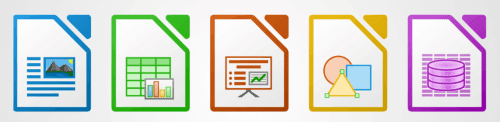
लिब्रे ऑफिस में शामिल हैं:
- वर्ड प्रोसेसर (लिखें)
- स्प्रेडशीट (कैल्क)
- वेक्टर ग्राफिक संपादक (ड्रा)
- प्रस्तुति संपादक (प्रभावित)
- फॉर्मूला संपादन (गणित)
अपने Chromebook पर (Chromebook)लिब्रे ऑफिस(LibreOffice) स्थापित करने के लिए, टर्मिनल(Terminal) से निम्न आदेश का उपयोग करें :
sudo apt install -y libreoffice libreoffice-gtk3
यह कमांड दो पैकेज स्थापित करेगा। पहला लिब्रे ऑफिस(LibreOffice) ही है। दूसरा प्लगइन है जो इसे क्रोम ओएस लिनक्स(Chrome OS Linux) थीम के साथ फिट होने में सक्षम बनाता है ।
तार से पुष्ट किया हुआ फ़ीता(GIMP)
GIMP एक शक्तिशाली फोटो एडिटर है। उपयोगकर्ता कई कार्य कर सकते हैं, जिसमें विभिन्न ब्रश के साथ ड्राइंग, कई छवि परतों का उपयोग करना, और एक छवि के धुंधले हिस्से शामिल हैं।

GIMP के साथ , उपयोगकर्ता कई अलग-अलग फ़ाइल प्रकारों को खोल और सहेज सकते हैं, जिनमें BMP , JPEG , PNG और PSD शामिल हैं।
- स्थापित करने के लिए GIMP का सबसे अच्छा संस्करण फ़्लैटपैक रिलीज़(Flatpak release) है । यदि आपके पास Flatpak नहीं है, तो इसे स्थापित करने के लिए टर्मिनल(Terminal) में निम्न कमांड का उपयोग करें ।
sudo apt install -y फ्लैटपैक(sudo apt install -y flatpack)
- GIMP स्थापित करने के लिए, निम्न कमांड चलाएँ:
sudo flatpak install https://flathub.org/repo/appstream/org.gimp.GIMP.flatpakref -y
- एक बार डाउनलोड हो जाने पर, GIMP Chrome OS ऐप ड्रॉअर में होगा। इसे और अन्य डाउनलोड किए गए ऐप्स तक पहुंचने के लिए, फ़ाइल(File ) > ओपन पर नेविगेट करें और फिर उस पर अपने (Open)Google खाते के नाम वाले फ़ोल्डर पर क्लिक करें ।
विजुअल स्टूडियो कोड(Visual Studio Code)
विजुअल स्टूडियो कोड(Visual Studio Code) एक कोड संपादक है जिसमें डिबगिंग, गिट(Git) के लिए समर्थन और लोकप्रिय भाषाओं के लिए स्वत: पूर्ण सहित कई विशेषताएं हैं।
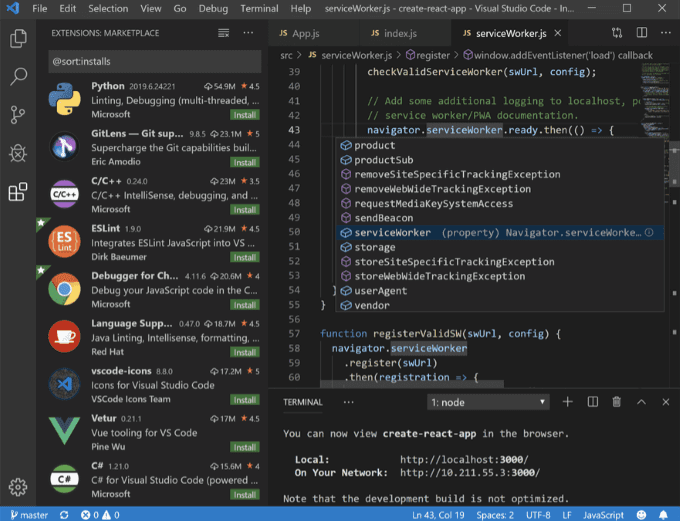
- विजुअल स्टूडियो कोड(Studio Code) इंस्टाल करने के लिए डाउनलोड पेज(download page) पर जाएं और . देब(deb) बटन।

- जब डाउनलोड पूरा हो जाए, तो क्रोम फाइल्स(Chrome Files) ऐप में डाउनलोड(Downloads) फोल्डर में जाएं। इसे स्थापित करने के लिए, .deb फ़ाइल पर डबल-क्लिक करें।
विकास(Evolution)
जो लोग एक स्टैंड-अलोन ईमेल और कैलेंडर प्रोग्राम चाहते हैं, उनके लिए इवोल्यूशन(Evolution) एक ऐसा ऐप है जिसे आप डाउनलोड करना चाहेंगे। यह आपके संपर्कों, ईमेल, कैलेंडर, मेमो और कार्यों को एक उपयोग में आसान इंटरफ़ेस में रखता है।
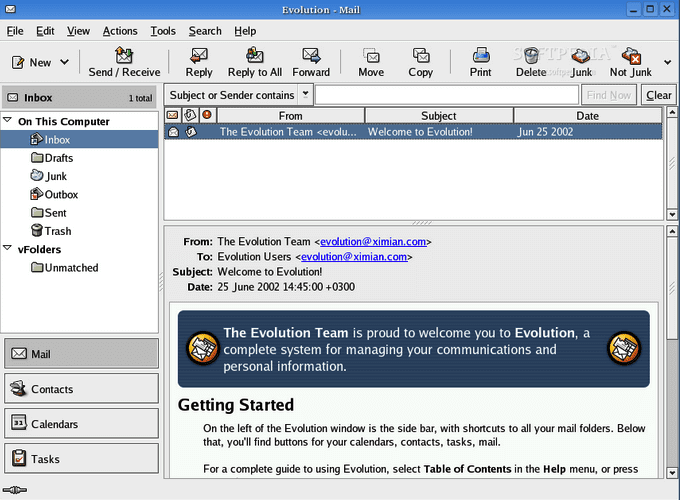
इवोल्यूशन किसी भी मानक IMAP-सक्षम(IMAP-enabled) या POP खातों के साथ-साथ Gmail के साथ भी अच्छा काम करता है ।
- इसे स्थापित करने के लिए, क्रोम ओएस लॉन्चर में (Chrome OS)टर्मिनल(Terminal) ऐप खोलें , निम्न आदेश टाइप करें, और फिर एंटर दबाएं(Enter) :
sudo add-apt-repository ppa:gnome3-team/gnome3-staging
- जब इंस्टॉलेशन की पुष्टि करने के लिए कहा जाए, तो फिर से एंटर(Enter) दबाएं । अगला(Next) , नीचे दिए गए कमांड में टाइप करें और एंटर दबाएं(Enter) :
सुडो एपीटी-अपडेट प्राप्त करें(sudo apt-get update)
- स्थापना को पूरा करने के लिए, यह आदेश टाइप करें:
sudo apt-get install इवोल्यूशन(sudo apt-get install evolution)
- जब इंस्टॉलेशन की पुष्टि करने के लिए कहा जाए, तो y क्लिक करें । अन्य इंस्टॉल किए गए ऐप्स की तरह, यह आपको Chrome OS(Chrome OS) ऐप ड्रॉअर में मिलेगा ।
(Install)कार्यक्षमता जोड़ने, व्यावसायिक टूल के रूप में इसकी क्षमता का विस्तार करने और अपने Chrome बुक अनुभव को बेहतर बनाने के लिए अपने Chromebook पर (Chromebook)Linux ऐप्स इंस्टॉल करें और चलाएं .
Related posts
उबंटू उपयोगकर्ताओं के लिए शीर्ष 10 सर्वश्रेष्ठ लिनक्स ऐप्स
कभी भी 20 सर्वश्रेष्ठ लिनक्स ऐप्स
उबंटू लिनक्स में एडोब डिजिटल संस्करण स्थापित करें
लिनक्स में कस्टम आइकन कैसे खोजें, डाउनलोड करें और इंस्टॉल करें
उदाहरण के साथ लिनक्स फाइंड कमांड
लिनक्स में फाइल या डायरेक्टरी को कैसे डिलीट करें
लिनक्स पर सॉफ्टवेयर पैकेज कैसे संकलित करें
काली लिनक्स कैसे स्थापित और सेटअप करें
टर्मिनल का उपयोग करके लिनक्स में ज़िप फ़ाइलें बनाएं और संपादित करें
Linux अनुमतियाँ और chmod उपयोग को समझना
Linux निर्देशिका संरचना को नेविगेट और उपयोग कैसे करें
यूनिक्स और लिनक्स में "कम" कमांड "अधिक" से बेहतर क्यों है
उबंटू पर लगभग किसी भी प्रिंटर को कैसे स्थापित करें
अपना डेटा और सेटिंग्स खोए बिना लिनक्स टकसाल को कैसे पुनर्स्थापित करें
बीएसडी बनाम लिनक्स: बुनियादी अंतर
9 उपयोगी चीजें लिनक्स वह कर सकता है जो विंडोज नहीं कर सकता
अपने Chromebook पर लिनक्स डिस्ट्रो कैसे स्थापित करें
Linux के साथ अपना खुद का लाइव वीडियो स्ट्रीमिंग सर्वर बनाएं
गनोम लिनक्स में डेस्कटॉप आइकॉन दिखाएँ और छिपाएँ
उबंटू क्रैश के सामान्य कारण और कैसे पुनर्प्राप्त करें
